Аналізуйте свою активність за комп’ютером з WhatPulse
Чи цікавило вас коли-небудь, скільки часу ви проводите онлайн, скільки слів набираєте щодня або де найчастіше клацаєте мишкою? WhatPulse для Windows пропонує відповіді на ці та багато інших питань. Це багатофункціональний інструмент, що відстежує вашу взаємодію з клавіатурою та мишкою, аналізує використання мережі та передає ці дані на веб-портал для подальшого аналізу. Завдяки WhatPulse, ви зможете легко отримати повне уявлення про свою комп’ютерну активність. Крім того, він дозволяє порівнювати свою статистику з іншими користувачами WhatPulse, створюючи дух змагання.
Інтерфейс WhatPulse складається з декількох вкладок: “Огляд”, “Введення”, “Мережа”, “Час роботи”, “Налаштування” та “Налаштування облікового запису”. При першому запуску програми ви потрапляєте на вкладку “Налаштування облікового запису”. Для початку вам потрібно буде створити обліковий запис, щоб мати можливість зберігати та аналізувати свою статистику. Процес реєстрації можна пришвидшити, увійшовши через свій профіль Facebook. Після входу в систему інші вкладки стають доступними.
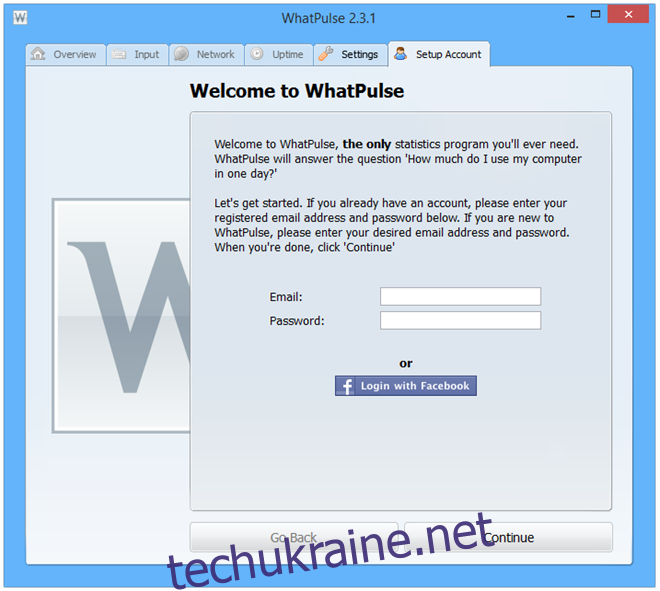
На вкладці “Огляд” ви знайдете зведену інформацію про ваш комп’ютер, включаючи версію Windows, процесор, обсяг оперативної пам’яті, модель відеокарти, загальну кількість кліків, натискань клавіш та використання пропускної здатності мережі. Натиснувши кнопку “Пульс” ви зможете передати зібрані дані на онлайн-сервер.

Для більш детального аналізу, ви можете перейти до відповідних вкладок. Наприклад, вкладка “Введення” відображає кількість натискань клавіш та кліків миші за певний період часу. Ви можете переглядати дані за день, тиждень, місяць, рік або за весь час використання програми. Налаштування “Все” відобразить статистику з моменту встановлення WhatPulse.
Нижче статистики натискань клавіш розташована теплова карта клавіатури. Вона показує, які клавіші використовувались найчастіше за вибраний період часу, за допомогою світлих та теплих кольорів. Під тепловою картою відображається загальна кількість кліків миші за поточний день.

В цьому ж розділі знаходиться і теплова карта миші. Перемикатися між ними можна за допомогою кнопок зі стрілками у верхньому правому куті. Теплова карта миші показує області екрана, де найчастіше відбувались кліки. Колір плям залежить від кількості кліків у даній області. Червоним кольором позначаються області, де кліки відбувались найчастіше. Як і статистику клавіатури, ці дані можна переглядати за різні періоди часу.

На вкладці “Мережа” ви можете переглянути щоденне використання Інтернету. Програма відстежує використання пропускної здатності для всіх мережевих пристроїв та навіть показує використання за країнами. Перемикатися між різними даними можна за допомогою кнопок зі стрілками у верхньому правому куті.
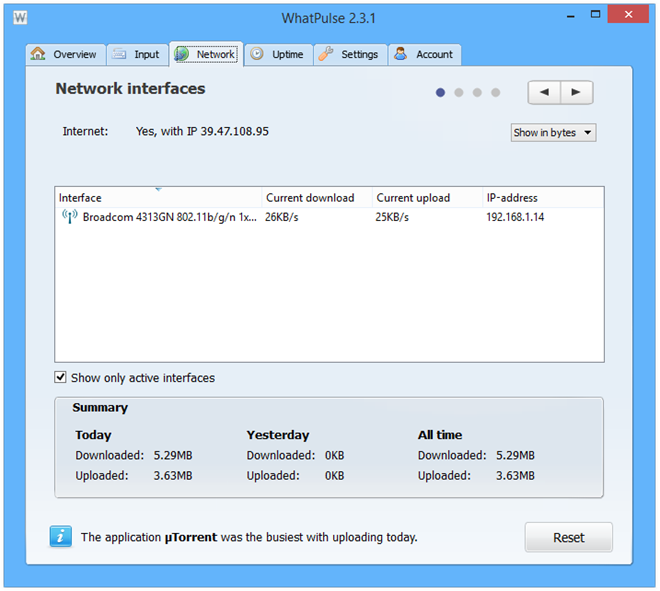
Додаток має зрозумілий та простий у використанні інтерфейс. Хоча WhatPulse може не бути інструментом першої необхідності, його варто спробувати, особливо якщо вас цікавлять системні монітори та аналіз статистики. Програма працює на Windows XP, Windows Vista, Windows 7 і Windows 8.